Comment arrêter la synchronisation des données à partir du navigateur Chrome sur un iPhone 6
Les navigateurs Web sur l'iPhone deviennent de plus en plus faciles à utiliser et de nombreux sites Web proposent des versions optimisées pour les mobiles de leur site, conçues pour être lues sur des écrans plus petits. Cela a entraîné une augmentation de la navigation Web mobile, il est donc pratique de pouvoir synchroniser le navigateur Chrome sur votre iPhone avec les navigateurs Chrome sur vos ordinateurs et autres appareils.
Mais vous pouvez décider plus tard que vous n'aimez pas la possibilité de synchroniser les données entre vos installations Chrome et que vous préférez la désactiver. Notre guide ci-dessous vous montrera comment désactiver la synchronisation de Chrome sur votre iPhone.
Désactiver la synchronisation des données pour Chrome dans iOS 9
Les étapes de cet article ont été effectuées sur un iPhone 6 Plus, dans iOS 9.2. Une fois que vous avez terminé les étapes du guide ci-dessous, l'historique et les données du navigateur Chrome sur votre iPhone ne seront plus synchronisés avec les données d'autres instances de Chrome que vous utilisez sur d'autres ordinateurs et appareils.
Voici comment désactiver la synchronisation des données Chrome sur un iPhone 6 dans iOS 9 -
- Ouvrez le navigateur Chrome .
- Appuyez sur le bouton Menu dans le coin supérieur droit de l'écran.
- Sélectionnez l'option Paramètres .
- Appuyez sur le bouton en haut de l'écran avec votre nom et votre adresse e-mail.
- Sélectionnez le compte avec l'option Sync est activée affichée en dessous.
- Appuyez sur le bouton à droite de Sync pour le désactiver.
Ces étapes sont répétées ci-dessous avec des images -
Étape 1: ouvrez Chrome .

Étape 2: appuyez sur l'icône Menu dans le coin supérieur droit de l'écran. C'est l'icône avec les trois points dessus.
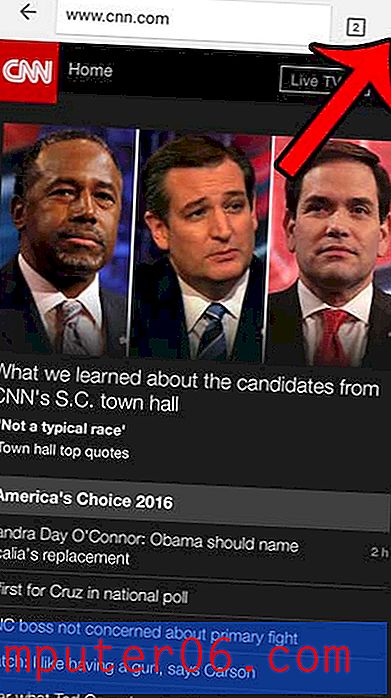
Étape 3: Sélectionnez l'option Paramètres .
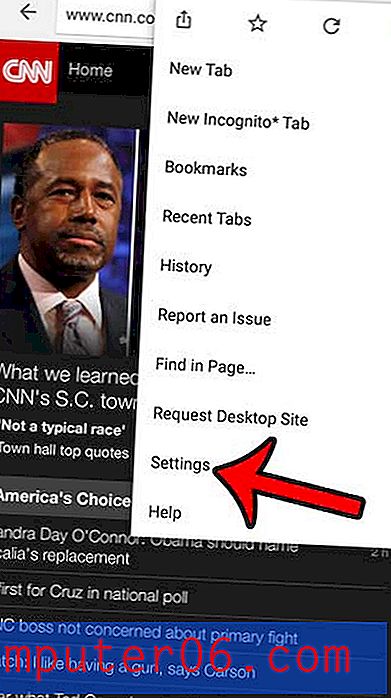
Étape 4: appuyez sur le bouton en haut de l'écran qui affiche votre nom et votre adresse e-mail.
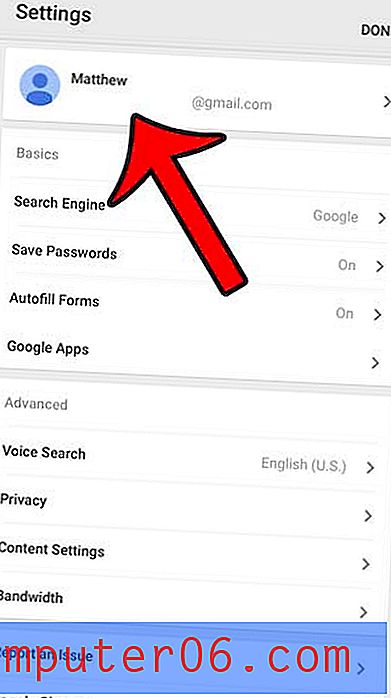
Étape 5: appuyez sur le compte qui inclut la balise Sync is On .
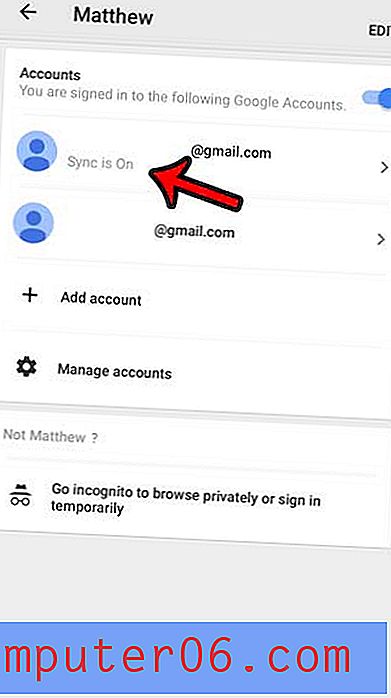
Étape 6: appuyez sur le bouton à droite de Sync pour désactiver cette fonction.
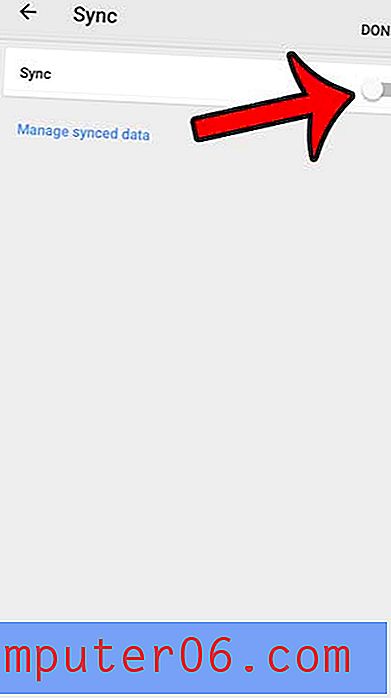
Maintenant, si vous supprimez l'historique de Chrome sur votre iPhone, il ne supprimera plus également l'historique des autres navigateurs Chrome. Découvrez comment supprimer l'historique dans le navigateur iPhone Chrome et supprimer la liste des pages Web que vous avez visitées dans le navigateur.



